Dashboards im Risikomanager
Auf der Startseite der Risikomanager-App werden ein Workflow-Statusdiagramm und eine Risiko-Heatmap angezeigt. Diese Visualisierungen bieten Ihnen eine ganzheitliche Ansicht Ihrer Risiken. Somit können Sie Risiken identifizieren, priorisieren und beilegen sowie wichtige strategische Entscheidungen treffen.
Diagramme
Hier finden Sie die Diagrammtypen im Risikomanager:
- Workflow-Status Dies ist ein Ringdiagramm, das die Gesamtzahl der Risiken basierend auf dem Workflow-Status angezeigt. Sie können auf den Filtern nach-Link für den Workflow-Status klicken, um die Risikoliste nach dem ausgewählten Status zu filtern.
- Risiko-Heatmap Dies ist ein Heatmap-Diagramm, das die Risiken basierend auf der endgültigen Risikobewertung anzeigt, die in den Feldern Wahrscheinlichkeit und Auswirkung des Risikos ausgewählt wurde.
Jede Zelle auf der Heatmap enthält die Anzahl der Risiken in einer bestimmten Kategorie (z. B. „niedrig“, „mittel“ und „hoch“), abhängig von den Feldern Wahrscheinlichkeit und Auswirkung. In der folgenden Beispieltabelle stellt die Zahl 2 in der mittleren gelben Zelle der ersten Zeile zwei mittlere Risiken mit hoher Wahrscheinlichkeit und mittlerer Auswirkung dar.
Die Statistik oben links auf der Heatmap zeigt die Gesamtsumme der Risiken in jeder Kategorie an („Niedrig“, „Mittel“ und „Hoch“). In der folgenden Beispieltabelle gibt es insgesamt sieben Risiken in der Kategorie „Mittel“, was mit der gelben Farbe dargestellt wird.
Weitere Informationen zu Heatmaps finden Sie unter Risiko-Heatmap
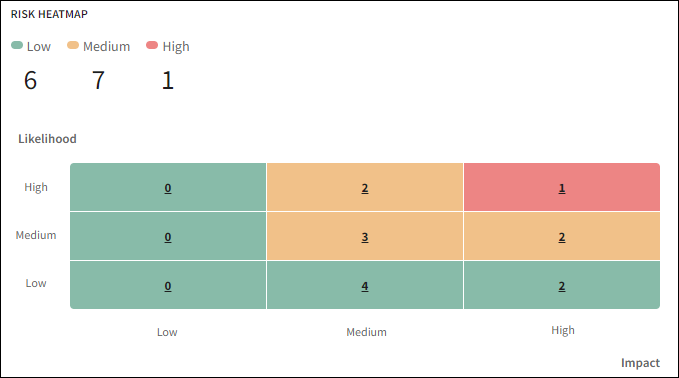
Risiko-Heatmap
Die in den Zellen der Heatmap dargestellten Risiken basieren auf der endgültigen Risikobewertungen, die in den Feldern Wahrscheinlichkeit und Auswirkung des Risikos ausgewählt wurden. Sie können diese Felder auf der Seite Risikodetails ausfüllen.
Risiko-Heatmap-Matrix
Die Risiko-Heatmap wird mit unterschiedlichen Matrixkombinationen wie etwa 3x3, 4x4 und 5x5 generiert, je nach der Anzahl der verfügbaren Optionen in den Feldern Wahrscheinlichkeit und Auswirkung.
Wie die Felder Wahrscheinlichkeit und Auswirkung beispielsweise jeweils drei Optionen haben („Niedrig“, „Mittel“ und „Hoch“), wird eine 3x3-Matrix wie folgt generiert:
| Wahrscheinlichkeit | Hoch | Niedrig | Durchschnitt | Hoch |
|---|---|---|---|---|
| Durchschnitt | Niedrig | Durchschnitt | Durchschnitt | |
| Niedrig | Niedrig | Niedrig | Niedrig | |
| Niedrig | Durchschnitt | Hoch | ||
| Auswirkung | ||||
Farben in der Heatmap
Die Risikostufen in einer 3x3-Matrix werden wie folgt mit drei Farben dargestellt:
- Grün ist niedrig.
- Gelb ist mittel.
- Rot ist hoch.
Eine 4x4-Matrix wird entsprechend durch vier Farben und eine 5x5-Matrix durch fünf Farben dargestellt.
Anzahl in der Heatmap
Sie können die Anzahl der Risiken in jeder Kategorie (z. B. „Niedrig“, „Mittel“ und „Hoch“) oben links auf der Heatmap sehen.
Um die Anzahl der Risiken in einer bestimmten Kategorie zu berechnen, wird die Anzahl der Risiken in Zellen mit derselben Farbe addiert. Um beispielsweise die Gesamtzahl der mittleren Risiken zu berechnen, werden alle Risiken in den gelben Zellen addiert und in der Statistik im oberen Bereich der Heatmap angezeigt.
Bestimmen der Risikostufe
Die Risikostufe wird durch die Wahrscheinlichkeit und Auswirkung eines Risikos bestimmt.
Nehmen wir ein Risiko mit einer 3x3-Matrix als Beispiel, um die Risikostufe zu bestimmen. Die folgende Tabelle zeigt die Risikostufe für verschiedene Wahrscheinlichkeits- und Auswirkungsoptionen an.
| Wahrscheinlichkeit | Auswirkung | Risikostufe |
|---|---|---|
| Hoch | Niedrig | Niedrig |
| Hoch | Durchschnitt | Durchschnitt |
| Hoch | Hoch | Hoch |
| Durchschnitt | Niedrig | Niedrig |
| Durchschnitt | Durchschnitt | Durchschnitt |
| Durchschnitt | Hoch | Durchschnitt |
| Niedrig | Niedrig | Niedrig |
| Niedrig | Durchschnitt | Niedrig |
| Niedrig | Hoch | Niedrig |
Konfiguration der Heatmap
Wir übernehmen die Konfiguration der Heatmap für Sie. Die 3x3-Matrix ist die standardmäßige Konfiguration. Sie können die Felder Wahrscheinlichkeit und Auswirkung konfigurieren, indem Sie beispielsweise die Optionsnamen ändern und den Feldern weitere Optionen hinzufügen. Wenden Sie sich an Ihren Diligent-Kundenbetreuer oder den Support, um Unterstützung zu erhalten.
Hier finden Sie Beispiele für 4x4 und 5x5-Matrix-Heatmaps.
Wenn in den Feldern Wahrscheinlichkeit und Auswirkung vier Optionen vorhanden sind (z. B. „Sehr niedrig“, „Niedrig“, „Mittel“ und „Hoch“), wird eine 4x4-Matrix-Heatmap generiert.
Die Logik zur Bestimmung der Risikostufe und die Art und Weise, wie sie auf der Heatmap dargestellt wird, bleibt dieselbe. Wenn die Wahrscheinlichkeit beispielsweise mittel und die Auswirkung hoch ist, ist die Risikostufe mittel.
| Wahrscheinlichkeit | Hoch | Sehr niedrig | Niedrig | Durchschnitt | Hoch |
|---|---|---|---|---|---|
| Durchschnitt | Sehr niedrig | Niedrig | Durchschnitt | Durchschnitt | |
| Niedrig | Sehr niedrig | Sehr niedrig | Sehr niedrig | Niedrig | |
| Sehr niedrig | Sehr niedrig | Sehr niedrig | Sehr niedrig | Niedrig | |
| Sehr niedrig | Niedrig | Durchschnitt | Hoch | ||
| Auswirkung | |||||
Wenn in den Feldern Wahrscheinlichkeit und Auswirkung fünf Optionen vorhanden sind (z. B. „Sehr niedrig“, „Niedrig“, „Mittel“, „Hoch“ und „Kritisch“), wird eine 5x5-Matrix-Heatmap generiert.
Die Logik zur Bestimmung der Risikostufe und die Art und Weise, wie sie auf der Heatmap dargestellt wird, bleibt dieselbe. Wenn die Wahrscheinlichkeit beispielsweise mittel und die Auswirkung hoch ist, ist die Risikostufe mittel.
| Wahrscheinlichkeit | Kritisch | Sehr niedrig | Niedrig | Durchschnitt | Hoch | Kritisch |
|---|---|---|---|---|---|---|
| Hoch | Sehr niedrig | Niedrig | Durchschnitt | Durchschnitt | Hoch | |
| Durchschnitt | Sehr niedrig | Niedrig | Niedrig | Durchschnitt | Durchschnitt | |
| Niedrig | Sehr niedrig | Sehr niedrig | Niedrig | Niedrig | Niedrig | |
| Sehr niedrig | Sehr niedrig | Sehr niedrig | Sehr niedrig | Sehr niedrig | Sehr niedrig | |
| Sehr niedrig | Niedrig | Durchschnitt | Hoch | Kritisch | ||
| Auswirkung | ||||||